poi-tl 生成 word 文件(插入文字、图片、表格、图表)
文章说明
本篇文章主要通过代码案例的方式,展示 poi-tl 生成 docx 文件的一些常用操作,主要涵盖以下内容 :
- 插入文本字符(含样式、超链接)
- 插入图片
- 插入表格
- 引入标签(通过可选文字的方式,这种方式也可以实现插入图片和插入表格)
当然 poi-tl 官方也有很详细的介绍,官网文档地址:https://deepoove.com/poi-tl/
项目初始化【必读】
项目创建好之后第一件事当然是引入依赖啦。
下面是 maven 引入的依赖,如果使用 Gradle 自行转成 Gradle 依赖。
<!-- poi 依赖 -->
<dependency><groupId>org.apache.poi</groupId><artifactId>poi</artifactId><version>5.2.5</version>
</dependency>
<!-- poi-tl -->
<dependency><groupId>com.deepoove</groupId><artifactId>poi-tl</artifactId><version>1.12.2</version>
</dependency>
在 poi-tl 生成 docx 文件时,先搞清楚三个问题:
- 定义 docx 模板文件:要生成怎么样的文件,自行创建一个 docx 的模板文件
- 定义模板文件的数据:向模板文件中,添加数据
- 生成文件位置:实际开发中大多会通过网络的方式传递,这里只展示生成在本地文件
本篇文章展示一些关键代码,为了减少冗余,我们可以定义一个生成 docx 的工具类 PoitlUtils:
import com.deepoove.poi.XWPFTemplate;import java.io.FileOutputStream;
import java.io.IOException;
import java.io.InputStream;
import java.util.Map;/*** @author 17279*/
public class PoitlUtils {/*** @param templateData 生成模板文件所需的所有数据* @param templateFilePath 模板文件路径(这里读取的是 resources 下的文件)* @param outputFilePath 模板文件输入的地址*/public static void generateWordFile(Map<String, Object> templateData, String templateFilePath, String outputFilePath) {// 读取模板文件try (InputStream templateIn = PoitlUtils.class.getResourceAsStream(templateFilePath)) {// 生成模板文件XWPFTemplate template = XWPFTemplate.compile(templateIn).render(templateData);template.writeAndClose(new FileOutputStream(outputFilePath));// 这个目的是:生成文件之后调用 cmd 打开本地文件,实际生产不需要该操作// Runtime.getRuntime().exec(String.format("cmd /c %s", outputFilePath));} catch (IOException e) {e.printStackTrace();}}
}
这里使用的所有 docs 模板文件,我都存放在 resources 的目录下。
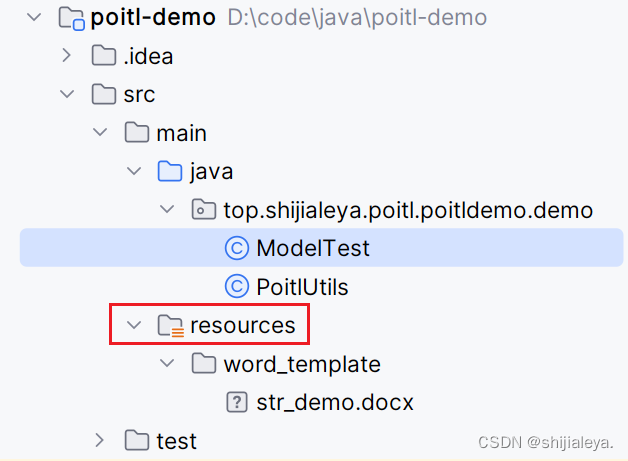
插入文本
str_demo.docx 文件,文本使用 {{xxx}} 设置占位符:
{{str1}}
{{str2}}
{{str3}}
{{str4}}
{{?strArr1}}{{=#this}} {{/strArr1}}
案例代码:
// 模板文件
String templateFilePath = "/word_template/str_demo.docx";
// 输出文件
String outputFilePath = "D:/output.docx";
// 插入文本数据
Map<String, Object> templateData = new HashMap<String, Object>() {{// 直接插入 Stringput("str1", "直接插入 String");// 插入含有样式的文本put("str2", Texts.of("插入含有样式的文").color("ff0000").create());// 插入含超链接的文本put("str3", Texts.of("插入含有样式的文").link("http://www.shijialeya.top/").create());// 传入一个对象put("str4", Arrays.asList("键盘敲破", "工资过万"));// 遍历文本put("strArr1", Arrays.asList("派大星", "瘸老板", "海绵宝宝", "章鱼哥", "蟹老板"));
}};
// 文件生成
PoitlUtils.generateWordFile(templateData, templateFilePath, outputFilePath);
文档效果:
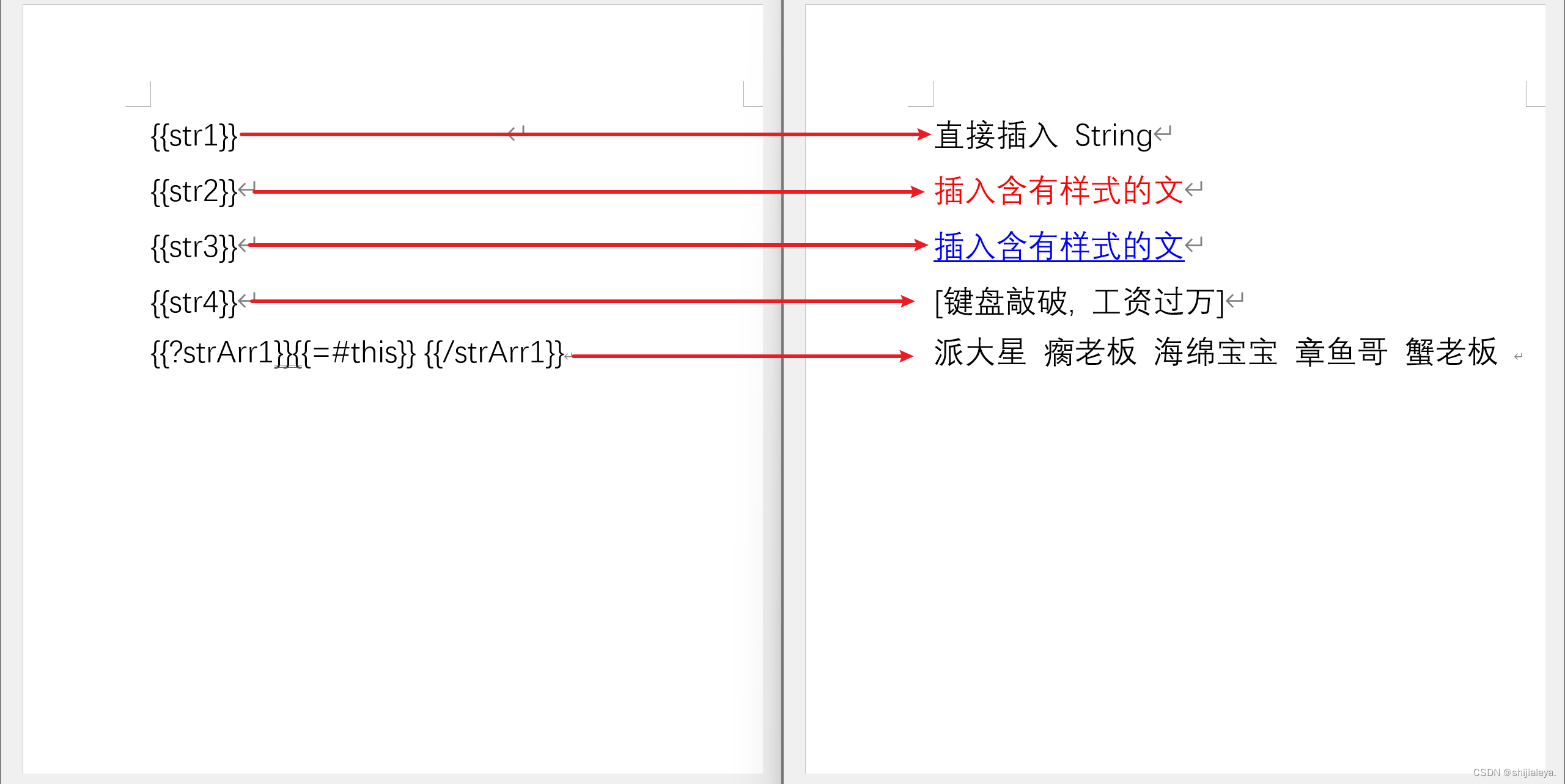
要注意 docx 文件上的 {{xxx}} xxx 的前后不要有空格,如果将外面的文字复制到 word 可能会自动加空格。
插入图片
img_demo.docx 文件,图片通过 {{@xxx}} 设置占位符:
{{@img1}}{{@img2}}{{@img3}}{{@img4}}{{?imgArr1}}{{@#this}} {{/imgArr1}}
案例代码:
// 模板文件
String templateFilePath = "/word_template/img_demo.docx";
// 输出文件
String outputFilePath = "D:/output.docx";
// 插入文本数据
Map<String, Object> templateData = new HashMap<String, Object>() {{// 直接插入本地图片(默认图片的宽度与文档的宽度一致)// put("img1", "C:/Users/17279/Pictures/head.jpg");// 插入本地图片,并设置图片大小put("img1", Pictures.ofLocal("C:/Users/17279/Pictures/head.jpg").size(100, 100).create());// 通过流的形式写入图片put("img2", Pictures.ofStream(new FileInputStream("C:/Users/17279/Pictures/head.jpg"), PictureType.JPEG).size(150, 150).create());// 写入网络图片put("img3", Pictures.ofUrl("http://file.shijialeya.top/head.jpg", PictureType.JPEG).size(170, 170).create());// 写入通过 Java 生成的图片put("img4", Pictures.ofBufferedImage(new BufferedImage(190, 190, BufferedImage.TYPE_BYTE_GRAY), PictureType.PNG).size(190, 190).create());// 遍历图片put("imgArr1", new ArrayList<Object>() {{add(Pictures.ofLocal("C:/Users/17279/Pictures/head.jpg").size(100, 100).create());add(Pictures.ofLocal("C:/Users/17279/Pictures/head.jpg").size(100, 100).create());add(Pictures.ofLocal("C:/Users/17279/Pictures/head.jpg").size(100, 100).create());}});
}};
// 文件生成
PoitlUtils.generateWordFile(templateData, templateFilePath, outputFilePath);
文档效果:
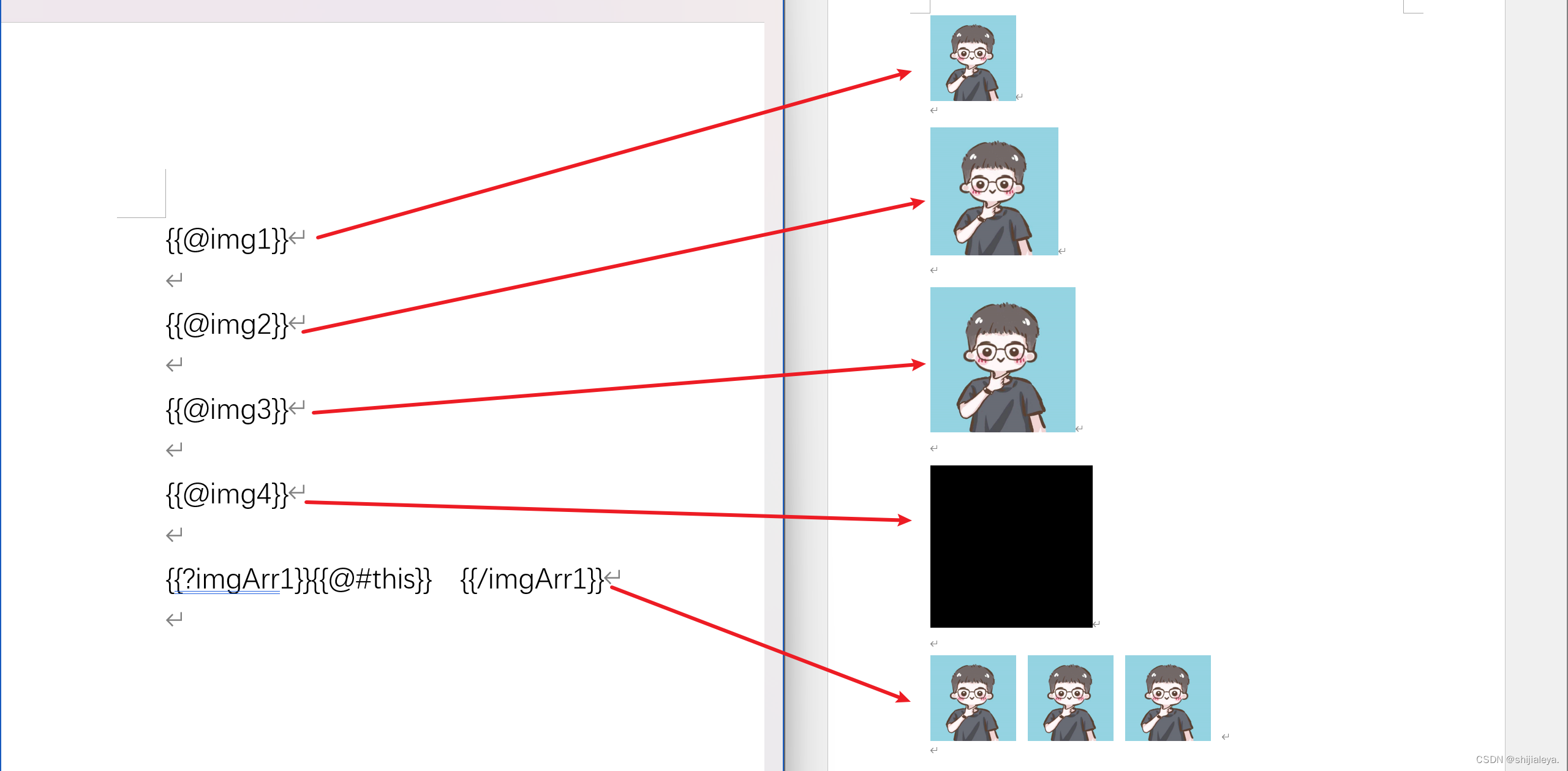
插入表格
tab_demo.docx 文件,图片通过 {{#xxx}} 设置占位符:
{{#tab1}}{{#tab2}}{{#tab3}}合同名称 {{tab4.contractName}}
合同时间 {{tab4.contractDate}} 合同金额 {{tab4.money}}
合同公司 {{tab4.company}}
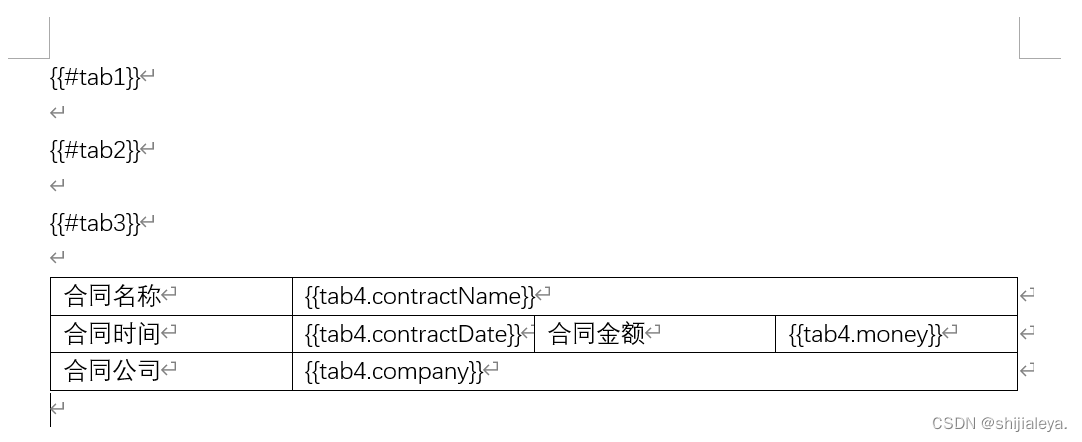
案例代码:
// 模板文件
String templateFilePath = "/word_template/tab_demo.docx";
// 输出文件
String outputFilePath = "D:/output.docx";
// 插入文本数据
Map<String, Object> templateData = new HashMap<String, Object>() {{// 插入一个基础表格String[][] tabData1 = {new String[]{"姓名", "性别", "年龄"},new String[]{"派大星", "16", "男"},new String[]{"章鱼哥", "35", "男"}};put("tab1", Tables.of(tabData1).create());// 插入一个含有样式的表格Tables.TableBuilder tabData2 = Tables// 创建一个指定宽度的表格(docx 文档的 80% 宽度).ofPercentWidth("80%")// 表格设为水平居中.center()// 设置表格边框.border(BorderStyle.builder()// 边框样式.withType(XWPFTable.XWPFBorderType.DOUBLE)// 边框颜色.withColor("ff0000")// 边框粗细(边框为线条类型才会有效).withSize(12).build());tabData2.addRow(Rows.of("姓名", "性别", "年龄")// 设置文字颜色.textColor("FFFFFF")// 设置对应表格的背景颜色.bgColor("4472C4")// 文字居中.center().create());tabData2.addRow(Rows.of("派大星", "16", "男").create());put("tab2", tabData2.create());// 合并单元格String[][] tabData3 = {new String[]{"姓名", "性别", "年龄"},new String[]{"派大星", "16", "男"},new String[]{"章鱼哥", "35", "男"},new String[]{"共2人", null, null},};put("tab3", Tables.of(tabData3)// 添加单元格合并规则.mergeRule(MergeCellRule.builder()// [纵坐标, 横坐标] 索引从零开始,合并 [3, 0] 到 [3, 2] 位置的表格.map(MergeCellRule.Grid.of(3, 0), MergeCellRule.Grid.of(3, 2)).build()).create());// 对应格式一定的表格,直接采用字符串替换即可put("tab4", new HashMap<String, Object>() {{put("contractName", "第一季度财务报告");put("contractDate", new SimpleDateFormat("yyyy-MM-dd").format(new Date()));put("company", "xxx有限责任公司");put("money", 10089.33);}});
}};
// 文件生成
PoitlUtils.generateWordFile(templateData, templateFilePath, outputFilePath);
文档效果: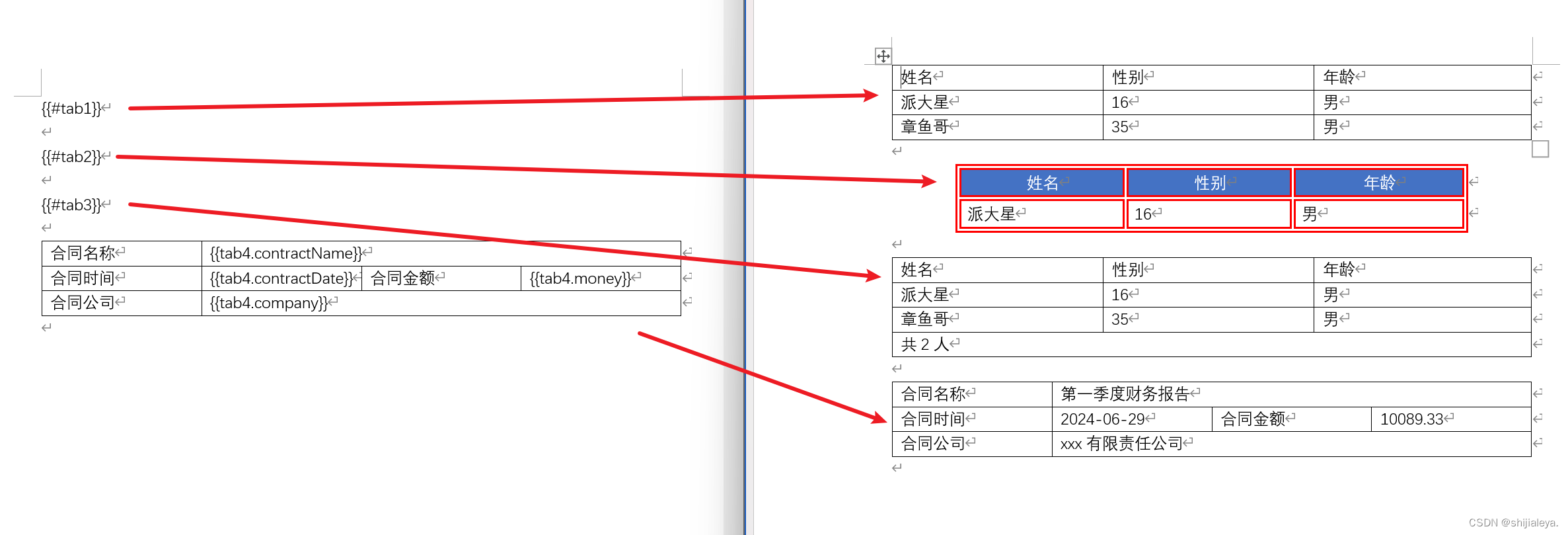
引入标签
插入图片
上面也有插入图片的方式,但是通过引入标签的方式插入图片时,可以先在 word 模板文件中提前编辑好图片的样式,通过替换图片的方式,会保留原本设置好的样式。
在 docx 模板文件中先插入一张图片,并且调整好图片的样式,之后右键图片选择【查看可选文字】,在可选文字中通过 {{xxx}} 的方式填写属性名称。
【特别提醒】貌似 WPS 没有可选文字的功能,不确定是不是 WPS 版本的原因,反正我没找到可选文字。
因此我特地把 WPS 卸载之后换成了 Office 工具。
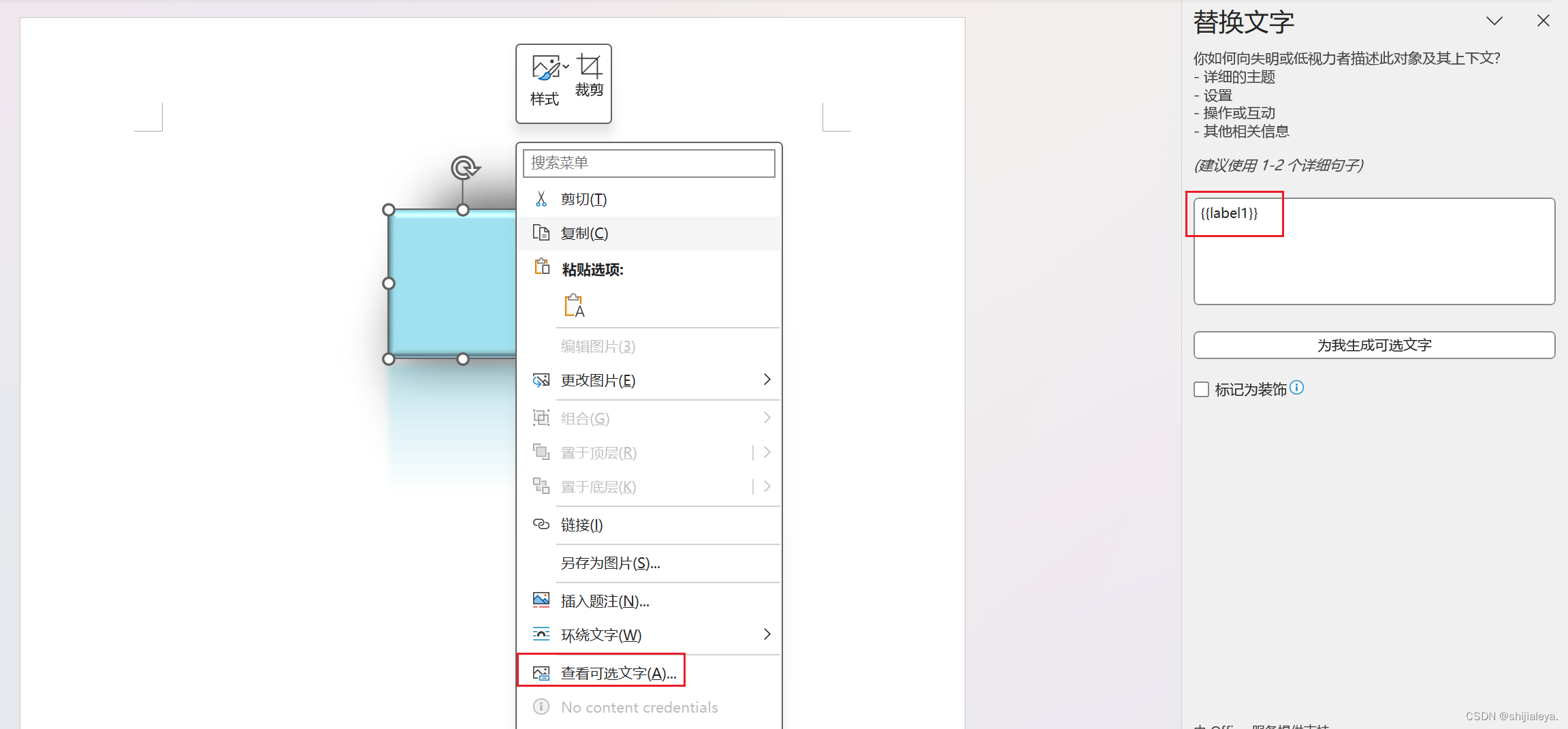
案例代码:
// 模板文件
String templateFilePath = "/word_template/quote_demo01.docx";
// 输出文件
String outputFilePath = "D:/output.docx";
// 插入文本数据
Map<String, Object> templateData = new HashMap<String, Object>() {{// 直接插入本地图片,这里会保留模板文件的图片样式put("label1", Pictures.ofLocal("C:/Users/17279/Pictures/head.jpg").create());
}};
// 文件生成
PoitlUtils.generateWordFile(templateData, templateFilePath, outputFilePath);
文档效果:
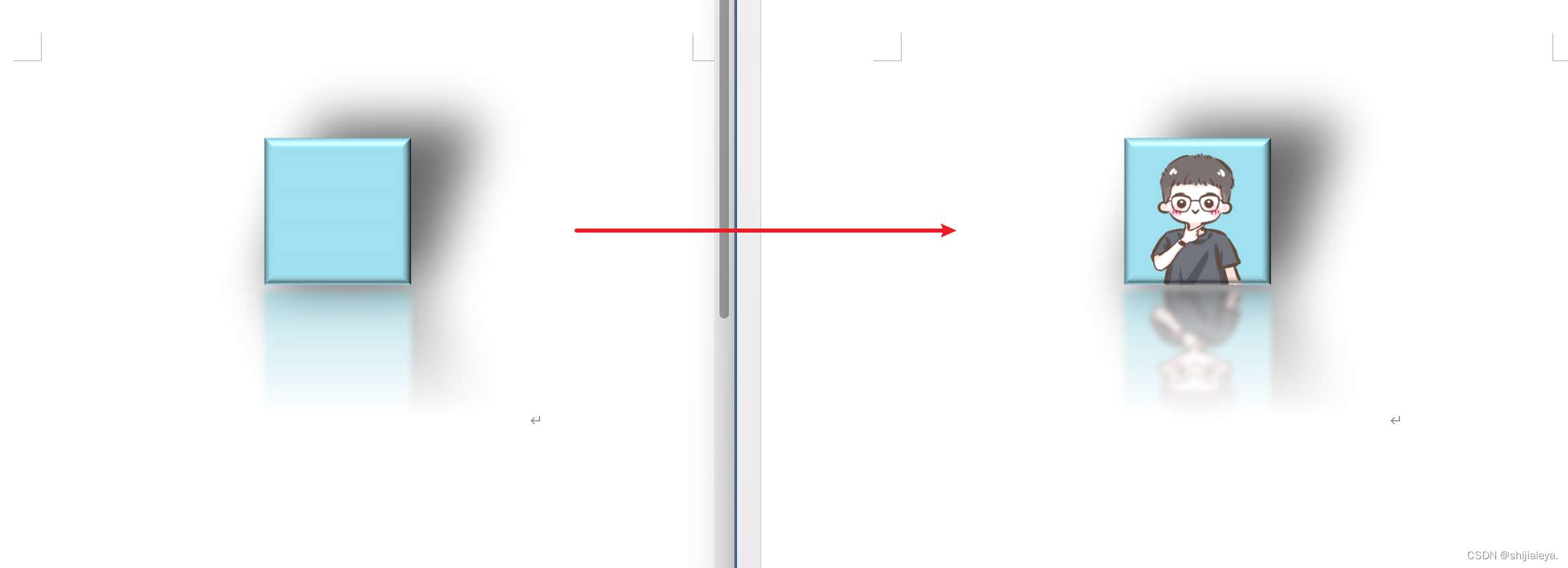
插入单系列图表
单系列图表指的是饼图(3D饼图)、圆环图等。
同引入标签插入图片一样,在插入图表的时候,需要在 docx 模板中创建一个单系列的图表,设置好样式,之后右键图表选择【查看可选文字】,在可选文字中通过 {{xxx}} 的方式填写属性名称。
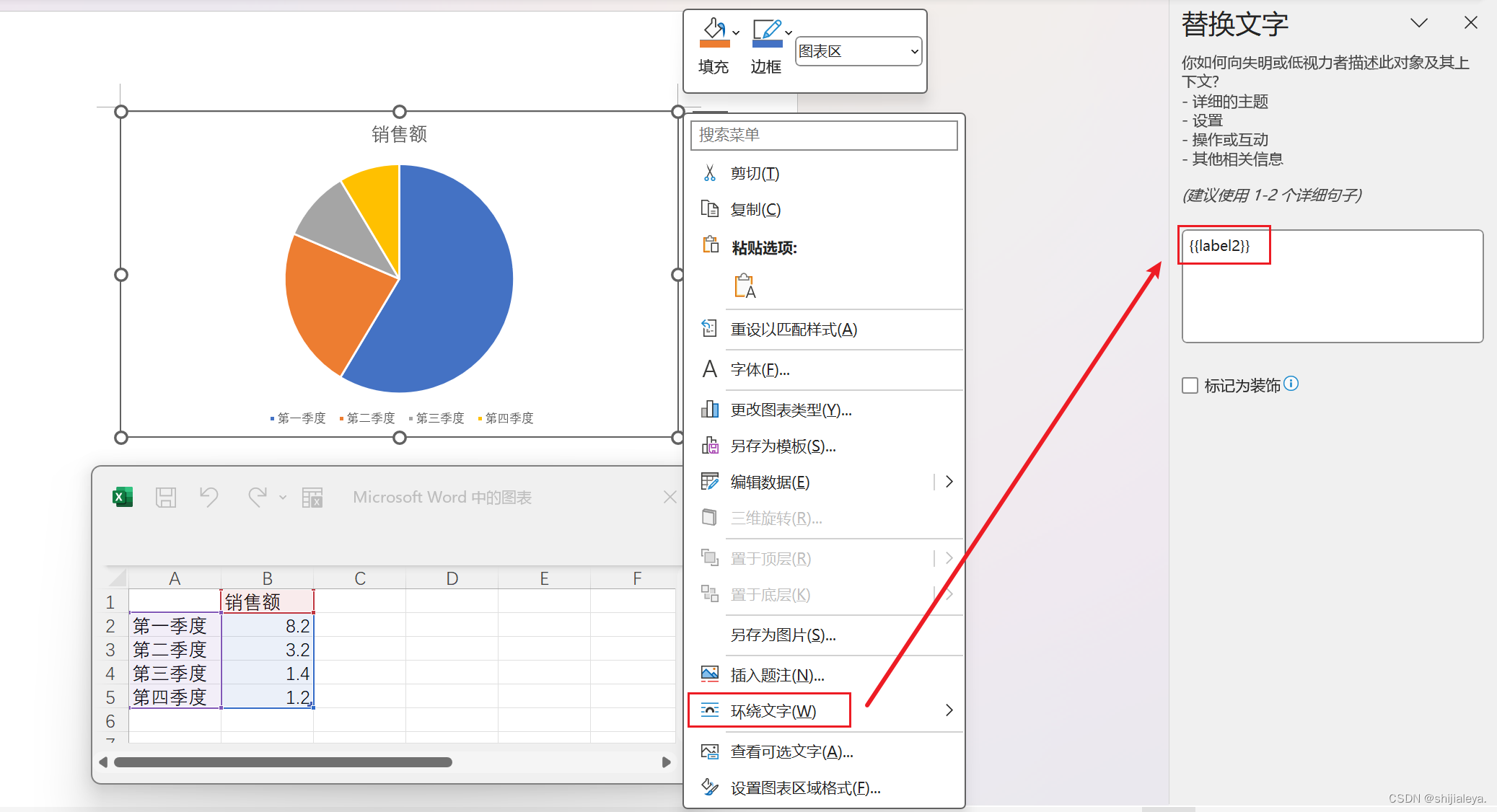
案例代码:
// 模板文件
String templateFilePath = "/word_template/quote_demo02.docx";
// 输出文件
String outputFilePath = "D:/output.docx";
// 插入文本数据
Map<String, Object> templateData = new HashMap<String, Object>() {{// 添加单系列图表的表格数据put("label2", Charts.ofSingleSeries("商品类型", new String[]{"电器类", "数码类", "生活用品类", "食品类", "其他"}).series("数量", new Integer[]{30, 8, 25, 11, 3}).create());
}};
// 文件生成
PoitlUtils.generateWordFile(templateData, templateFilePath, outputFilePath);
文档效果:
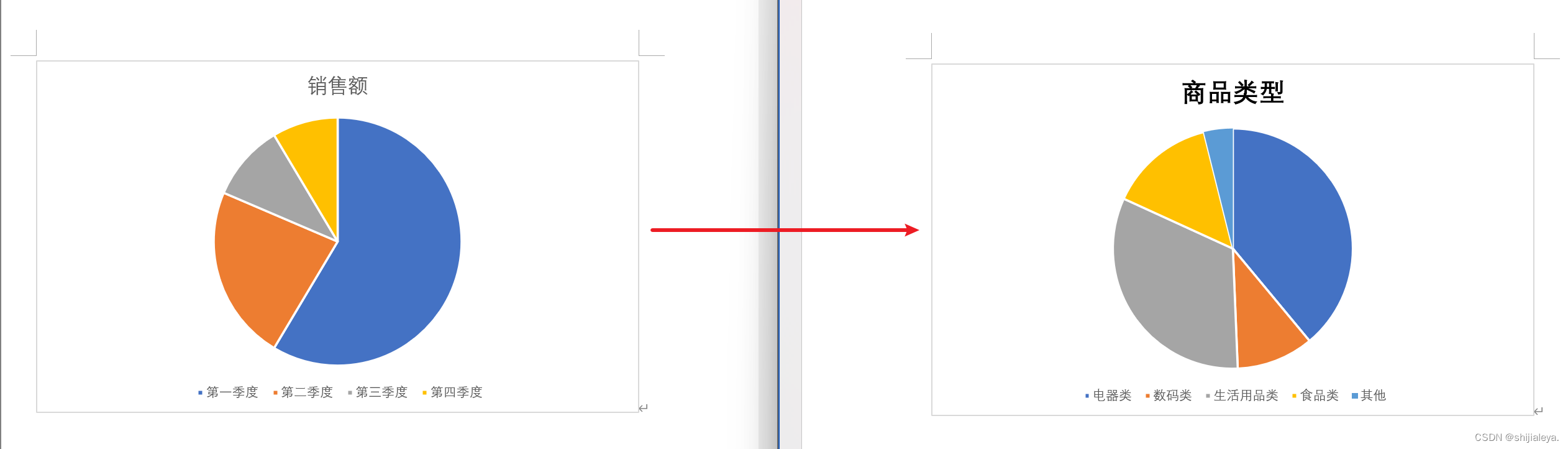
插入多系列图表
多系列图表指的是条形图(3D条形图)、柱形图(3D柱形图)、面积图(3D面积图)、折线图(3D折线图)、雷达图、散点图等。
模板文件如下:
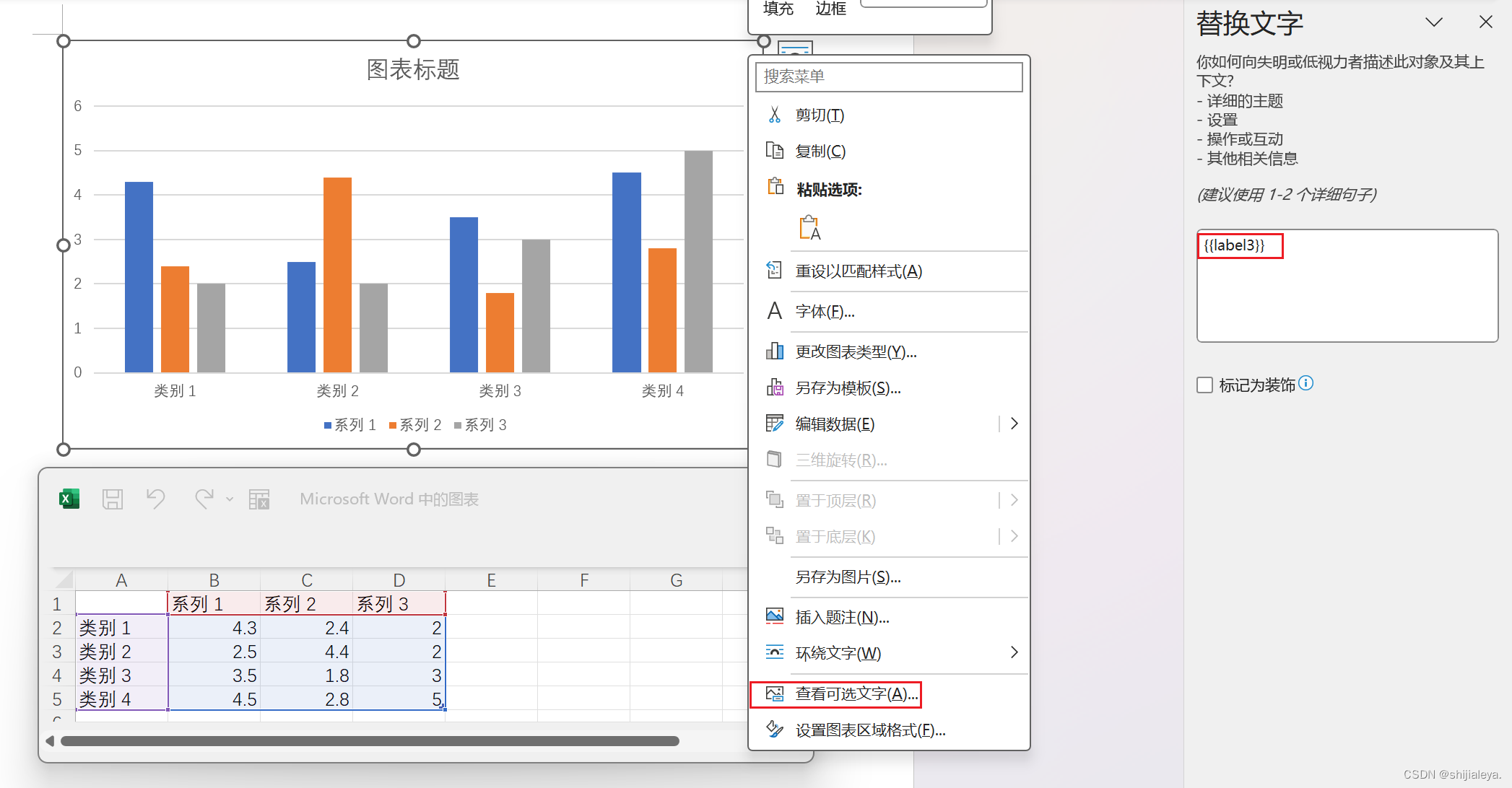
案例代码:
// 模板文件
String templateFilePath = "/word_template/quote_demo03.docx";
// 输出文件
String outputFilePath = "D:/output.docx";
// 插入文本数据
Map<String, Object> templateData = new HashMap<String, Object>() {{// 添加单系列图表的表格数据put("label3", Charts.ofMultiSeries("销售额", new String[]{"第一季度", "第二季度", "第三季度", "第四季度"}).addSeries("电器类", new Integer[]{22, 25, 28, 25}).addSeries("数码类", new Integer[]{5, 10, 8, 4}).addSeries("其他", new Integer[]{30, 42, 22, 33}).create());
}};
// 文件生成
PoitlUtils.generateWordFile(templateData, templateFilePath, outputFilePath);
文档效果: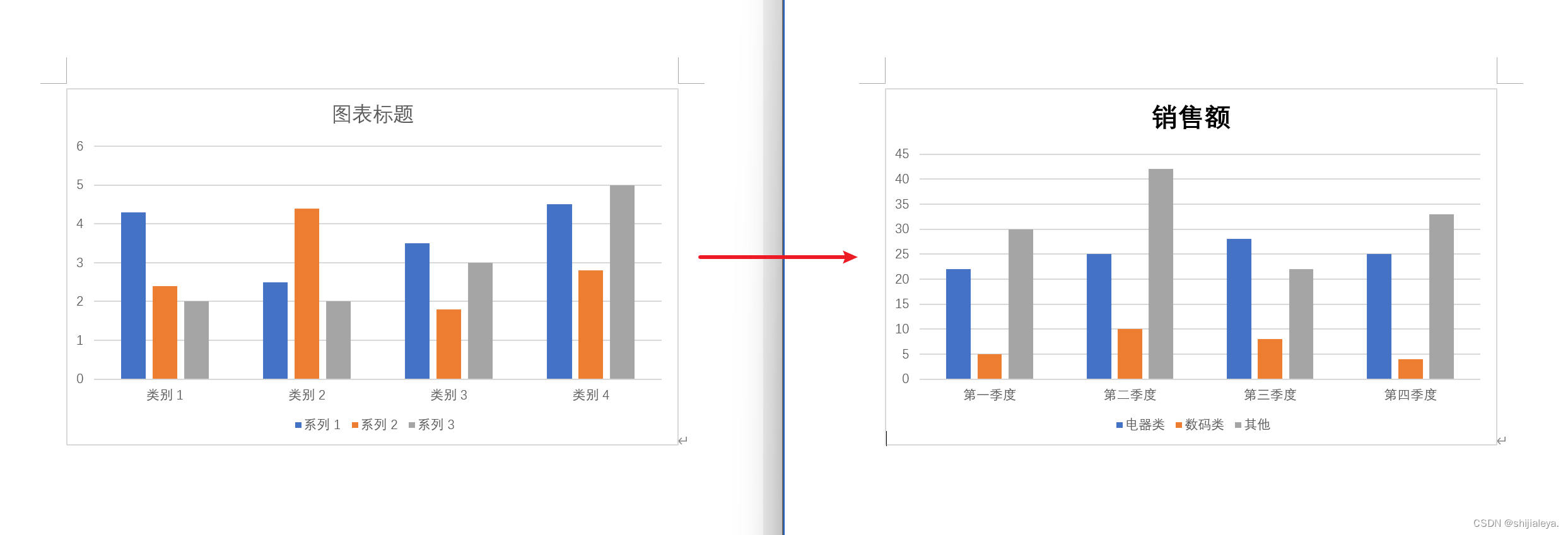
插入组合图表
组合图表指的是由多系列图表(柱形图、折线图、面积图)组合而成的图表。
模板文件如下:
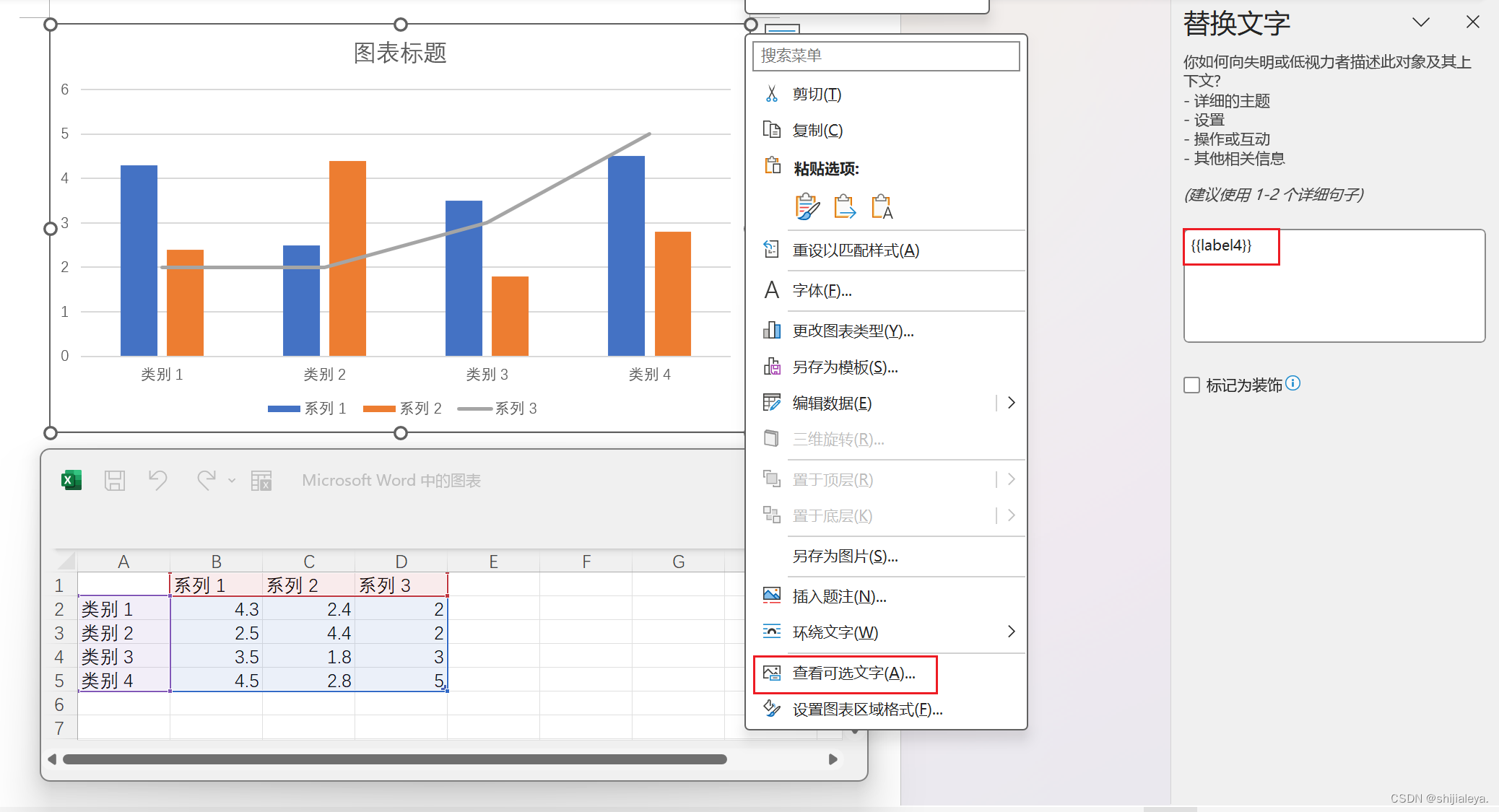
案例代码:
// 模板文件
String templateFilePath = "/word_template/quote_demo04.docx";
// 输出文件
String outputFilePath = "D:/output.docx";
// 插入文本数据
Map<String, Object> templateData = new HashMap<String, Object>() {{// 添加单系列图表的表格数据put("label4", Charts.ofComboSeries("汽车销售额", new String[]{"第一季度", "第二季度", "第三季度", "第四季度"})// 添加柱状图数据.addBarSeries("比亚迪", new Double[]{12.3, 11.5, 9.7, 12.0}).addBarSeries("广汽", new Double[]{6.2, 5.8, 5.7, 6.6}).addBarSeries("小米", new Double[]{0.0, 0.0, 10.2, 11.2})// 添加折线图数据.addLineSeries("国内均值", new Double[]{10.0, 12.2, 11.2, 9.8}).addLineSeries("全球均值", new Double[]{8.3, 10.2, 10.0, 8.8}).create());
}};
// 文件生成
PoitlUtils.generateWordFile(templateData, templateFilePath, outputFilePath);
文档效果:

相关文章:

poi-tl 生成 word 文件(插入文字、图片、表格、图表)
文章说明 本篇文章主要通过代码案例的方式,展示 poi-tl 生成 docx 文件的一些常用操作,主要涵盖以下内容 : 插入文本字符(含样式、超链接)插入图片插入表格引入标签(通过可选文字的方式,这种方…...

centos上部署Ollama平台,实现语言大模型本地部署
网上有很多大模型,很多都是远程在线调用ChatGPT的api来实现的,自己本地是没有大模型的,这里和大家分享一个大模型平台,可以实现本地快速部署大模型。 Ollama是一个开源项目,它提供了一个平台和工具集,用于部…...

Java学习 - Redis Redigo简单介绍
Redigo 驱动下载 go get github.com/garyburd/redigo/redis获取redis服务器连接 c, err : redis.Dial("tcp", "127.0.0.1:6379")if err ! nil {panic(err) }defer c.Close()命令使用 v, err : c.Do("SET","hello","world&quo…...

【鸿蒙学习笔记】ArkTS组件 Blank
官方文档:Blank 目录标题...

如何使用Spring Boot进行单元测试
如何使用Spring Boot进行单元测试 大家好,我是免费搭建查券返利机器人省钱赚佣金就用微赚淘客系统3.0的小编,也是冬天不穿秋裤,天冷也要风度的程序猿!今天我们将探讨如何在Spring Boot项目中进行单元测试,确保代码质量…...

2024steam夏促商店打不开、steam活动加载不了解决方法一览
今年的夏促终于开始了!目前可以看到很多精品小游戏在促销列表内,活动正式开启后还不知道又会是怎样的一幅场景。因为每年夏促都会有不少刚高考完的新手加入,遇到常见的steam商店打不开、活动页面不加载等问题不知道怎么解决。所以这里给大家准备了几种常…...

IPC进程通信:QNX
引言 在现代操作系统中,进程间通信(IPC)机制是实现进程间数据交换和同步的关键技术。IPC允许多个进程共享信息和资源,从而协同工作完成复杂任务。在QNX Neutrino系统中,IPC尤为重要,因为QNX主要面向实时系…...

OpenCV学习之cv2.imshow()函数
OpenCV学习之cv2.imshow()函数 一、简介 cv2.imshow 是 OpenCV 库中用于显示图像的基本函数之一。在图像处理和计算机视觉的过程中,使用该函数可以快速预览处理后的图像,便于调试和结果展示。 二、基本语法 cv2.imshow(WindowName, Imgmat)三、参数说…...
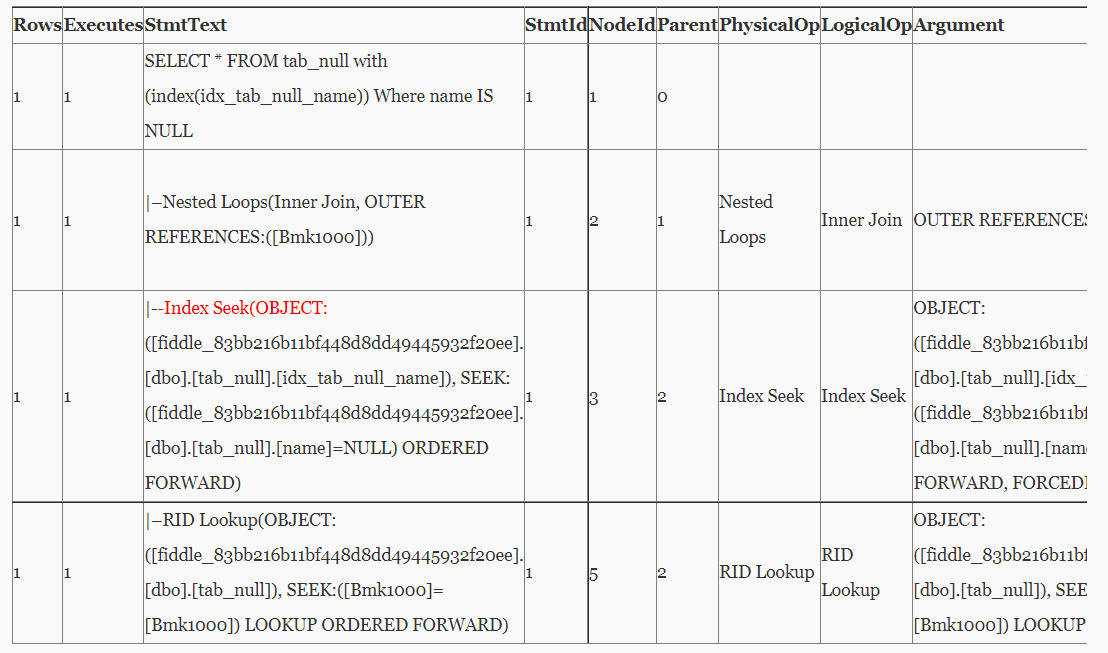
Oracle、MySQL、PostGreSQL、SQL Server-空值
Oracle、MySQL、PostGreSQL、SQL Server-null value 最近几年数据库市场百花齐放,在做跨数据库迁移的数据库选型时,除了性能、稳定、安全、运维、功能、可扩展外,像开发中对于值的处理往往容易被人忽视, 之前写过一篇关于PG区别O…...

python pip详解1
一、简介 pip是python的一个软件包管理工具,同yum,apt作用一致,pip有两种使用方式:pip模块和pip命令,示例如下: python -m pip install package pip install package二、命令行详解 python -m pip --hel…...
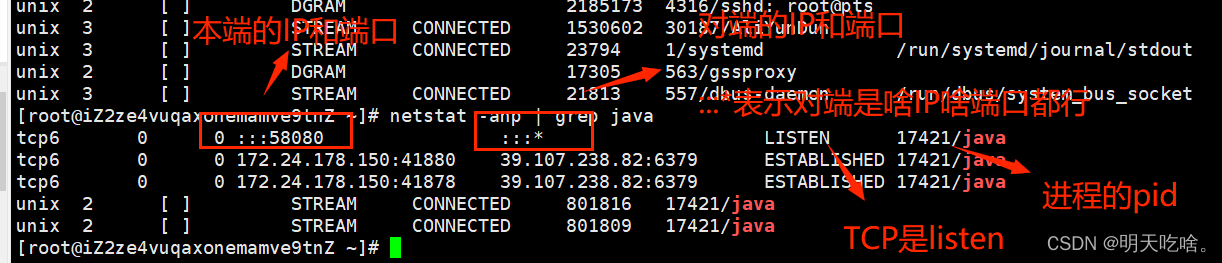
Linux常用命令大全(超详细!!!)
文章目录 1.Linux是什么1.1 关于Linux我们主要学习什么1.1 学习Linux常见命令的前置知识 2. Linux常见命令2.1 ls命令2.2 cd命令2.3 pwd命令2.4 touch命令2.5 cat命令2.6 echo命令2.7 vim命令2.8 mkdir 命令2.9 rm命令2.10 cp命令2.11 mv命令2.12 grep命令2.13 ps命令2.14 nets…...

TDD测试驱动开发
为什么需要TDD? 传统开发方式,带来大量的低质量代码,而代码质量带来的问题: 1.在缺陷的泥潭中挣扎 开发长时间投入在缺陷的修复中,修复完依赖测试做长时间的回归测试 2.维护困难,开发缓慢 比如重复代码&am…...

huggingface镜像站
huggingface下载太慢,大模型文件太大。用huggingface_hub镜像。 pip install -U huggingface_hub pip install huggingface-cli export HF_ENDPOINThttps://hf-mirror.com huggingface-cli download --resume-download shenzhi-wang/Llama3-8B-Chinese-Chat --loc…...

Java中如何实现数据库连接池优化?
Java中如何实现数据库连接池优化? 大家好,我是免费搭建查券返利机器人省钱赚佣金就用微赚淘客系统3.0的小编,也是冬天不穿秋裤,天冷也要风度的程序猿!今天我们将深入探讨在Java应用程序中如何实现数据库连接池优化&am…...

002 SpringMVC入门项目搭建
文章目录 HelloController.javaspringmvc.xmlweb.xmlpom.xmlhello.jsp http://localhost:8080/showView http://localhost:8080/showData HelloController.java package com.springmvc.controller;import org.springframework.stereotype.Controller; import org.springframewo…...
)
为什么要使用多线程(并发编程)
目录 1.上下文的切换 1.1 什么是上下文切换 2. 并发编程的死锁问题 2.1 死锁产生的原因 2.2 避免死锁的方法 3.资源限制的挑战3.1 什么是资源限制 并发编程的目的是为了让程序更快,大家都知道并不是开启的线程越多越快,因为开启的线程越多随即面临…...
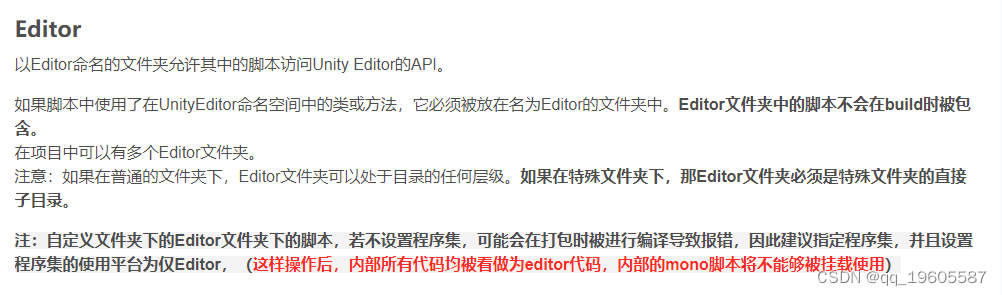
Unity编辑器工具---版本控制与自动化打包工具
Unity - 特殊文件夹【作用与是否会被打包到build中】 Unity编辑器工具—版本控制与自动化打包工具: 面板显示:工具包含一个面板,用于展示软件的不同版本信息。版本信息:面板上显示主版本号、当前版本号和子版本号。版本控制功能…...

amis-editor 注册自定义组件
建议先将amis文档从头到尾,仔细看一遍。 参考:amis - 低代码前端框架 amis 的渲染过程是将 json 转成对应的 React 组件。先通过 json 的 type 找到对应的 Component,然后把其他属性作为 props 传递过去完成渲染。 import * as React from …...
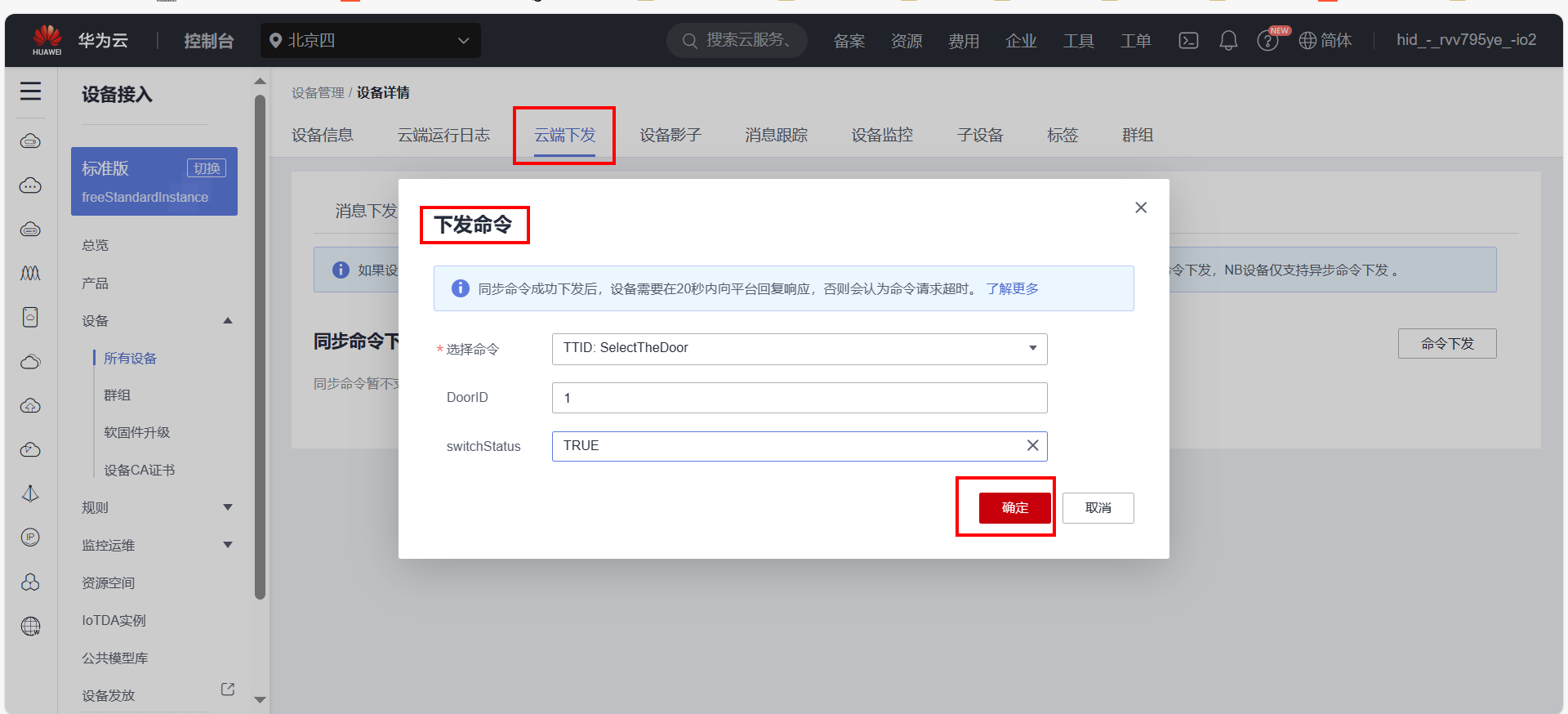
(上位机APP开发)调用华为云命令API接口给设备下发命令
一、功能说明 通过调用华为云IOT提供的命令下发API接口,实现下面界面上相同的功能。调用API接口给设备下发命令。 二、JavaScript代码 function sendUnlockCommand() {var requestUrl = "https://9bcf4cfd30.st1.iotda-app.cn-north-4.myhuaweicloud.com:443/v5/iot/60…...
排序算法系列一:选择排序、插入排序 与 希尔排序
目录 零、说在前面 一、理论部分 1.1:选择排序 1.1.1:算法解读: 1.1.2:时间复杂度 1.1.3:优缺点: 1.1.4:代码: 1.2:插入排序 1.2.1:算法解读&#x…...
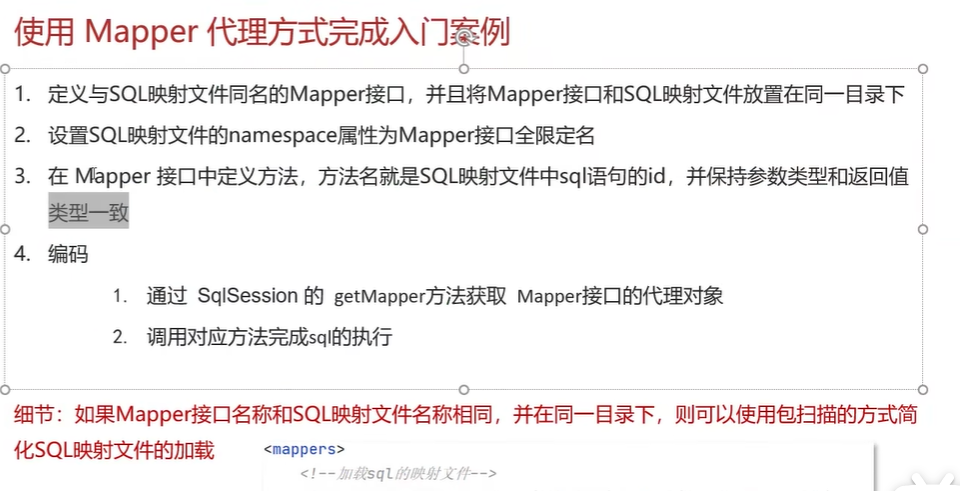
黑马Mybatis
Mybatis 表现层:页面展示 业务层:逻辑处理 持久层:持久数据化保存 在这里插入图片描述 Mybatis快速入门 )
【HarmonyOS 5 开发速记】如何获取用户信息(头像/昵称/手机号)
1.获取 authorizationCode: 2.利用 authorizationCode 获取 accessToken:文档中心 3.获取手机:文档中心 4.获取昵称头像:文档中心 首先创建 request 若要获取手机号,scope必填 phone,permissions 必填 …...

在Ubuntu24上采用Wine打开SourceInsight
1. 安装wine sudo apt install wine 2. 安装32位库支持,SourceInsight是32位程序 sudo dpkg --add-architecture i386 sudo apt update sudo apt install wine32:i386 3. 验证安装 wine --version 4. 安装必要的字体和库(解决显示问题) sudo apt install fonts-wqy…...

安全突围:重塑内生安全体系:齐向东在2025年BCS大会的演讲
文章目录 前言第一部分:体系力量是突围之钥第一重困境是体系思想落地不畅。第二重困境是大小体系融合瓶颈。第三重困境是“小体系”运营梗阻。 第二部分:体系矛盾是突围之障一是数据孤岛的障碍。二是投入不足的障碍。三是新旧兼容难的障碍。 第三部分&am…...
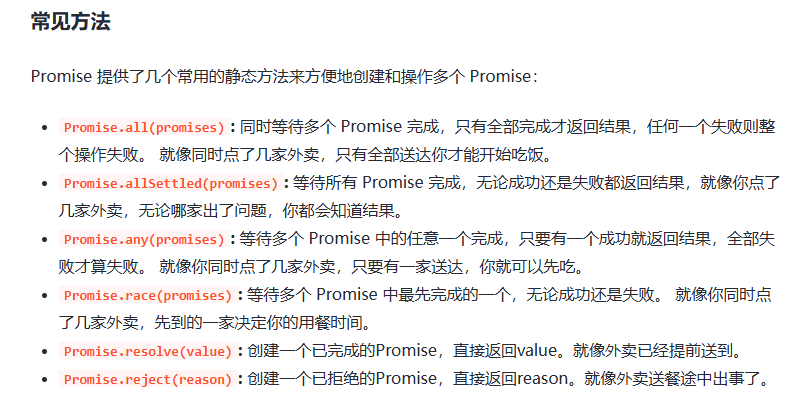
处理vxe-table 表尾数据是单独一个接口,表格tableData数据更新后,需要点击两下,表尾才是正确的
修改bug思路: 分别把 tabledata 和 表尾相关数据 console.log() 发现 更新数据先后顺序不对 settimeout延迟查询表格接口 ——测试可行 升级↑:async await 等接口返回后再开始下一个接口查询 ________________________________________________________…...
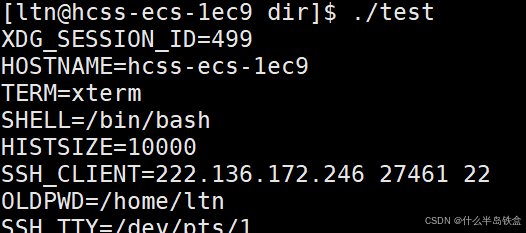
【Linux系统】Linux环境变量:系统配置的隐形指挥官
。# Linux系列 文章目录 前言一、环境变量的概念二、常见的环境变量三、环境变量特点及其相关指令3.1 环境变量的全局性3.2、环境变量的生命周期 四、环境变量的组织方式五、C语言对环境变量的操作5.1 设置环境变量:setenv5.2 删除环境变量:unsetenv5.3 遍历所有环境…...

跨平台商品数据接口的标准化与规范化发展路径:淘宝京东拼多多的最新实践
在电商行业蓬勃发展的当下,多平台运营已成为众多商家的必然选择。然而,不同电商平台在商品数据接口方面存在差异,导致商家在跨平台运营时面临诸多挑战,如数据对接困难、运营效率低下、用户体验不一致等。跨平台商品数据接口的标准…...
)
背包问题双雄:01 背包与完全背包详解(Java 实现)
一、背包问题概述 背包问题是动态规划领域的经典问题,其核心在于如何在有限容量的背包中选择物品,使得总价值最大化。根据物品选择规则的不同,主要分为两类: 01 背包:每件物品最多选 1 次(选或不选&#…...
)
使用python进行图像处理—图像滤波(5)
图像滤波是图像处理中最基本和最重要的操作之一。它的目的是在空间域上修改图像的像素值,以达到平滑(去噪)、锐化、边缘检测等效果。滤波通常通过卷积操作实现。 5.1卷积(Convolution)原理 卷积是滤波的核心。它是一种数学运算,…...

短视频时长预估算法调研
weighted LR o d d s T p 1 − p ( 1 − p ) o d d s T p ( T p o d d s ∗ p ) o d d s p o d d s T o d d s odds \frac{Tp}{1-p} \newline (1-p)odds Tp \newline (Tp odds * p) odds \newline p \frac{odds}{T odds} \newline odds1−pTp(1−p)oddsTp(Tpodds…...
